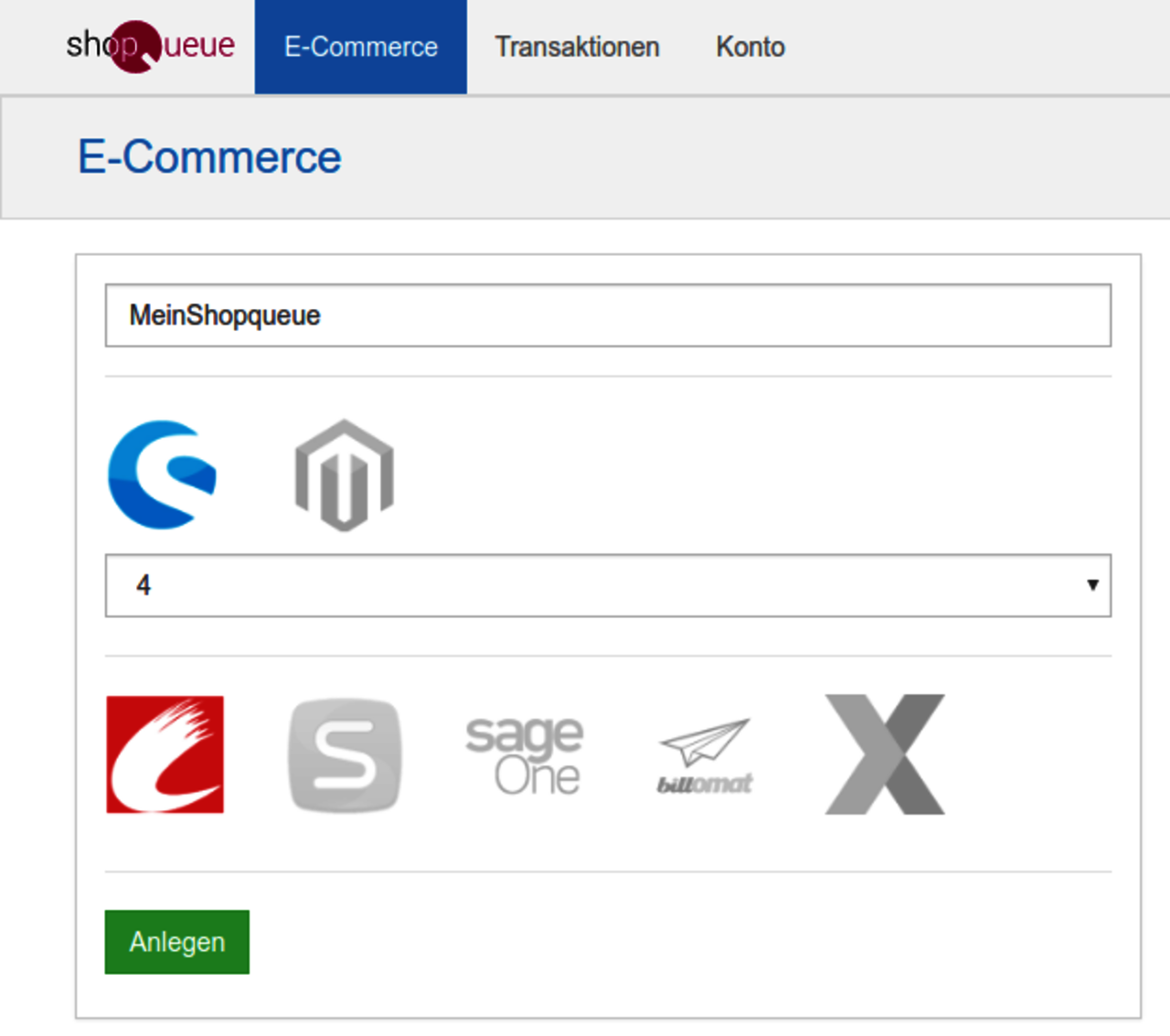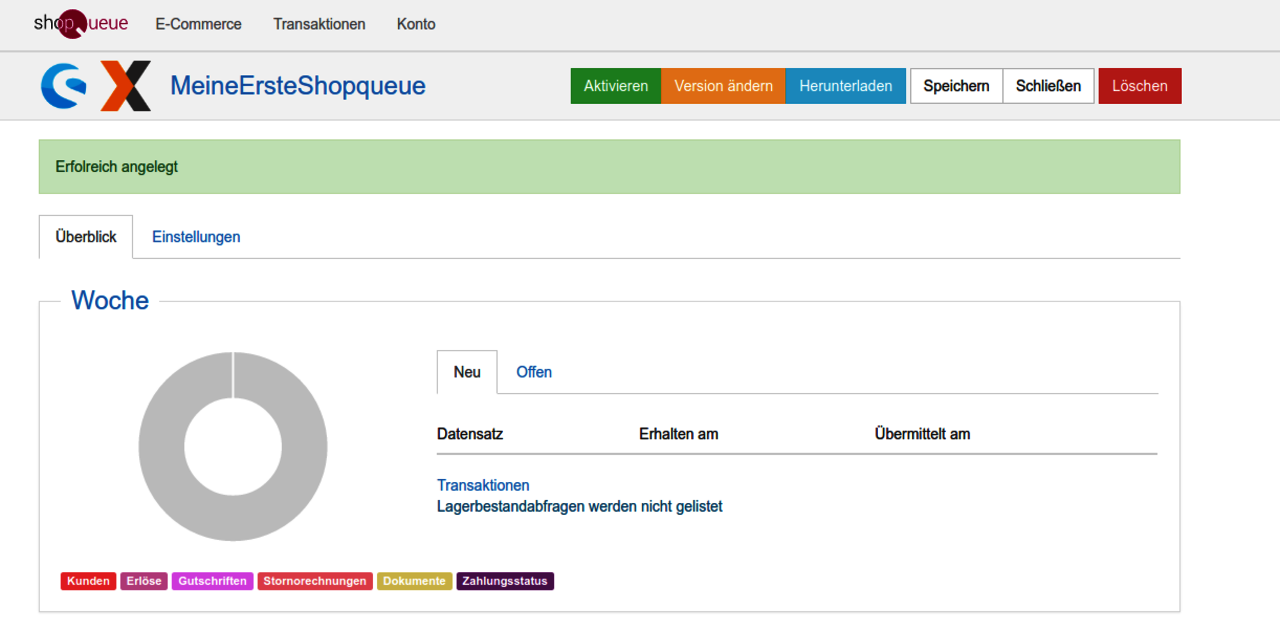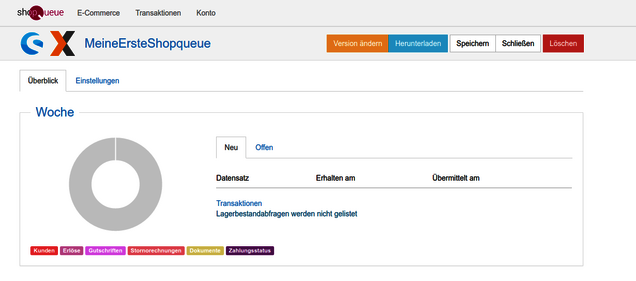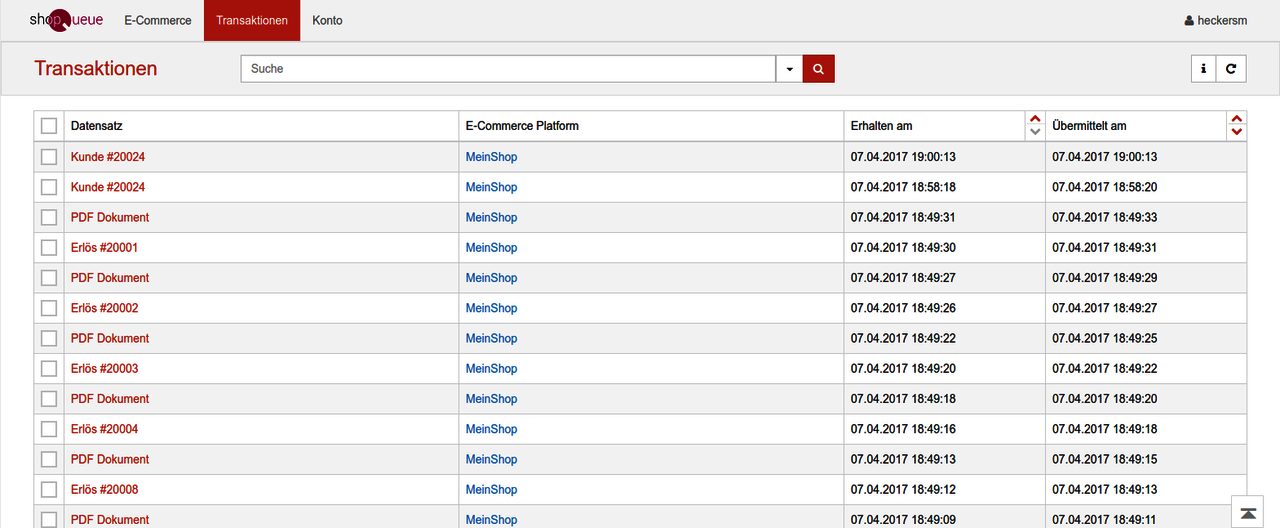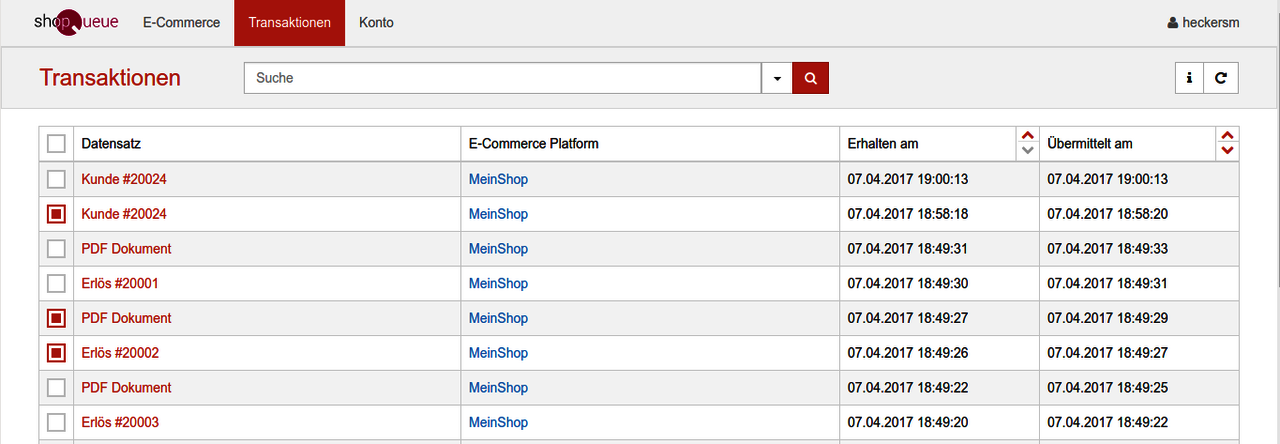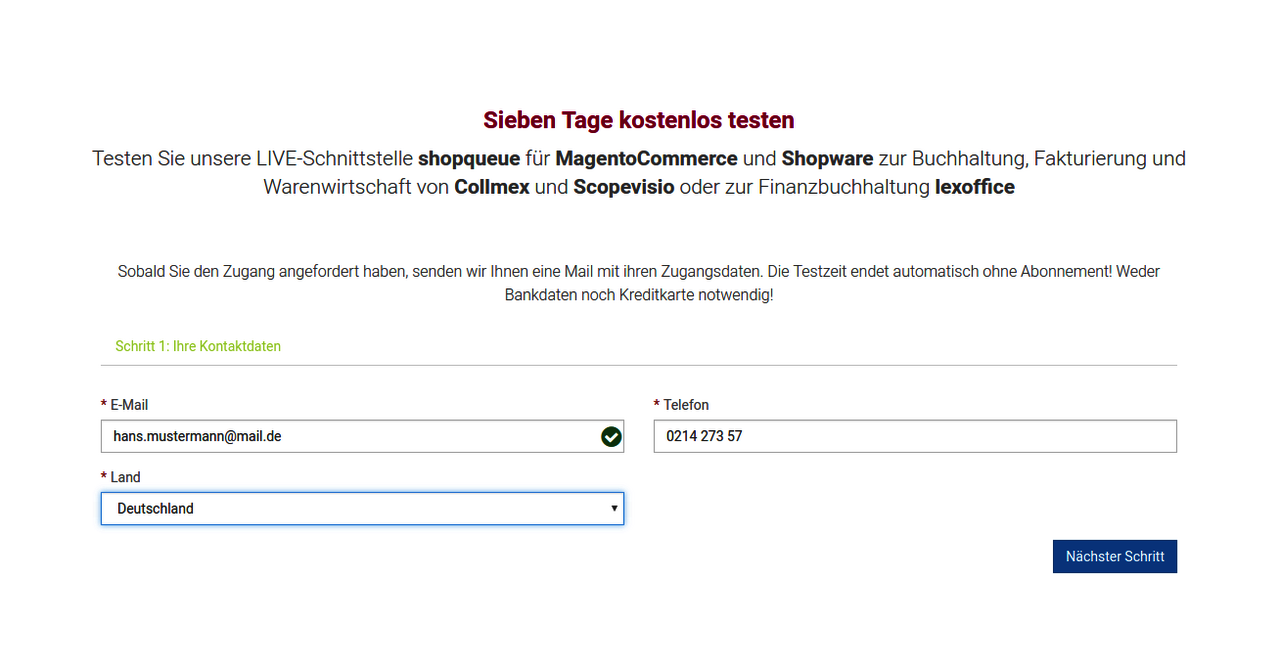
Registrieren
Gehen Sie auf www.shopqueue.de/testen, um sich für die Nutzung von shopqueue zu registrieren. Sie erhalten umgehend eine Bestätigungsmail mit den erforderlichen Zugangsdaten. In der kostenlosen Testphase stehen ihnen alle Funktionen und Module von shopqueue uneingeschränkt zur Verfügung.
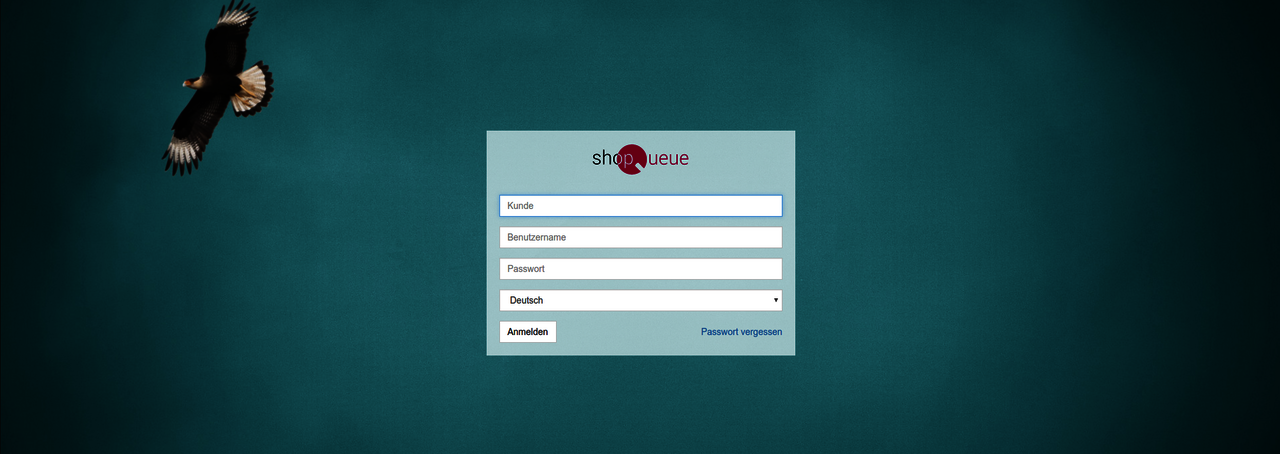
Login (Anmelden)
Gehen Sie auf auf www.shopqueue.de/login und melden Sie sich mit den Daten aus ihrer Bestätigungsmail an.
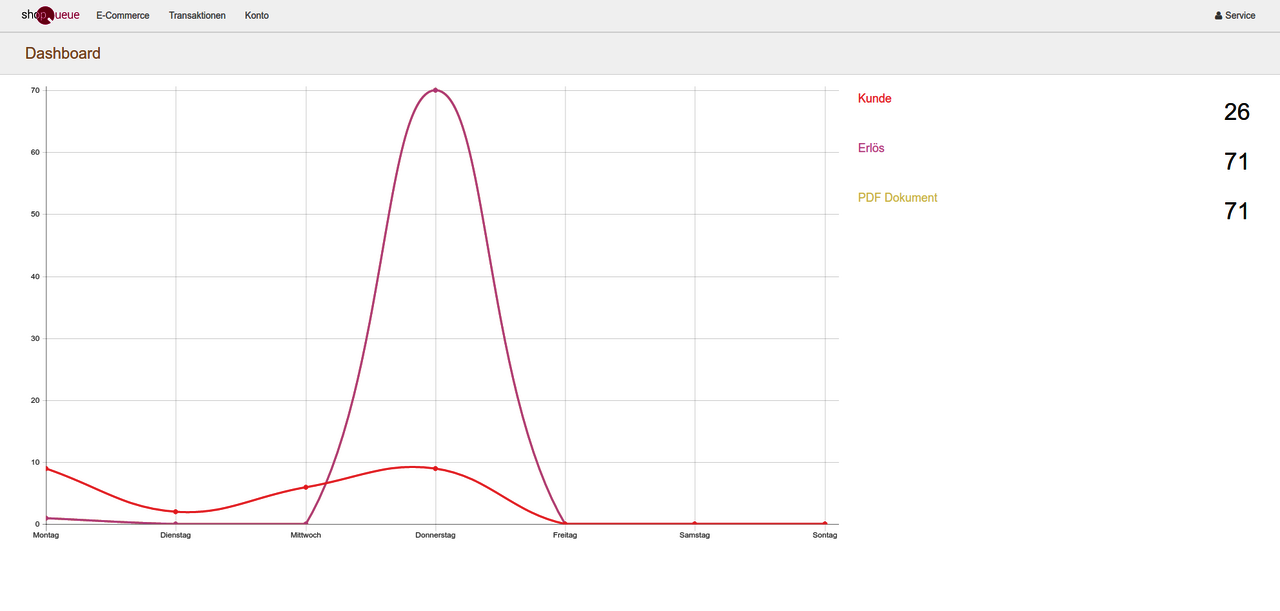
Nach der erfolgreichen Anmeldung in shopque sehen Sie das Dashboard von shopqueue, dass wenn Sie sich das erste Mal anmelden noch völlig leer ist. In Zukunft finden Sie hier den Chart für ihre an shopqueue übermittelten Kunden, Erlöse und Dokumente (Rechnungen, Stornos und Gutschriften) aus der aktuellen Kalender-Woche.
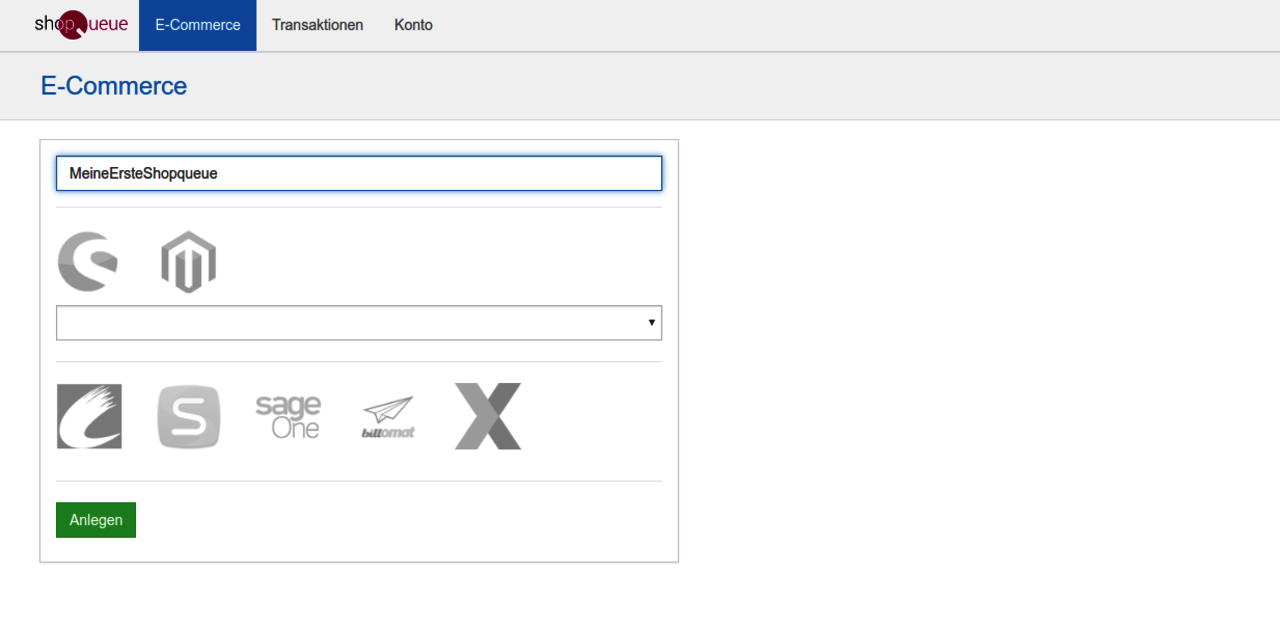
Konfigurieren
Klicken Sie zuererst auf E-Commerce. Geben Sie in das Feld Bezeichnung einen frei wählbaren Namen für ihre shopqueue-Verbindung ein.
Klicken Sie auf das Shopware-Logo, um einen Shopware-Shop zu verbinden. Nutzen Sie die darunter stehende Drop-Down-Liste, um die von Ihnen eingesetzte Shopware-Version anzugeben.
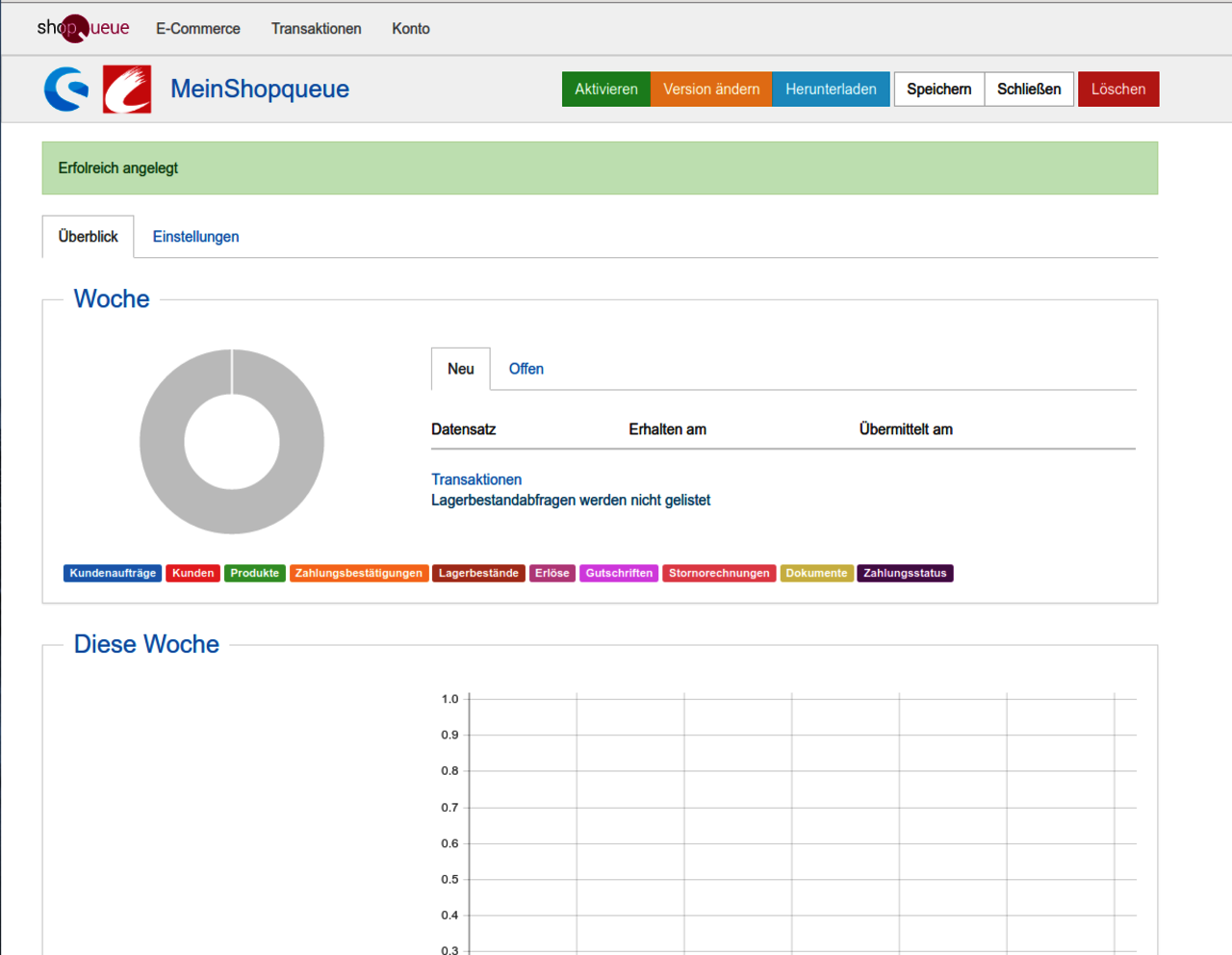
Klicken Sie auf das Collmex-Logo, um Ihr Shopware mit Collmex buchhaltung basic oder Collmex pro zu verbinden. Klicken Sie abschließend auf ‚Anlegen‘. Das Anlegen ihrer ersten shopqueue wird vom System als erfolgreich quittiert.
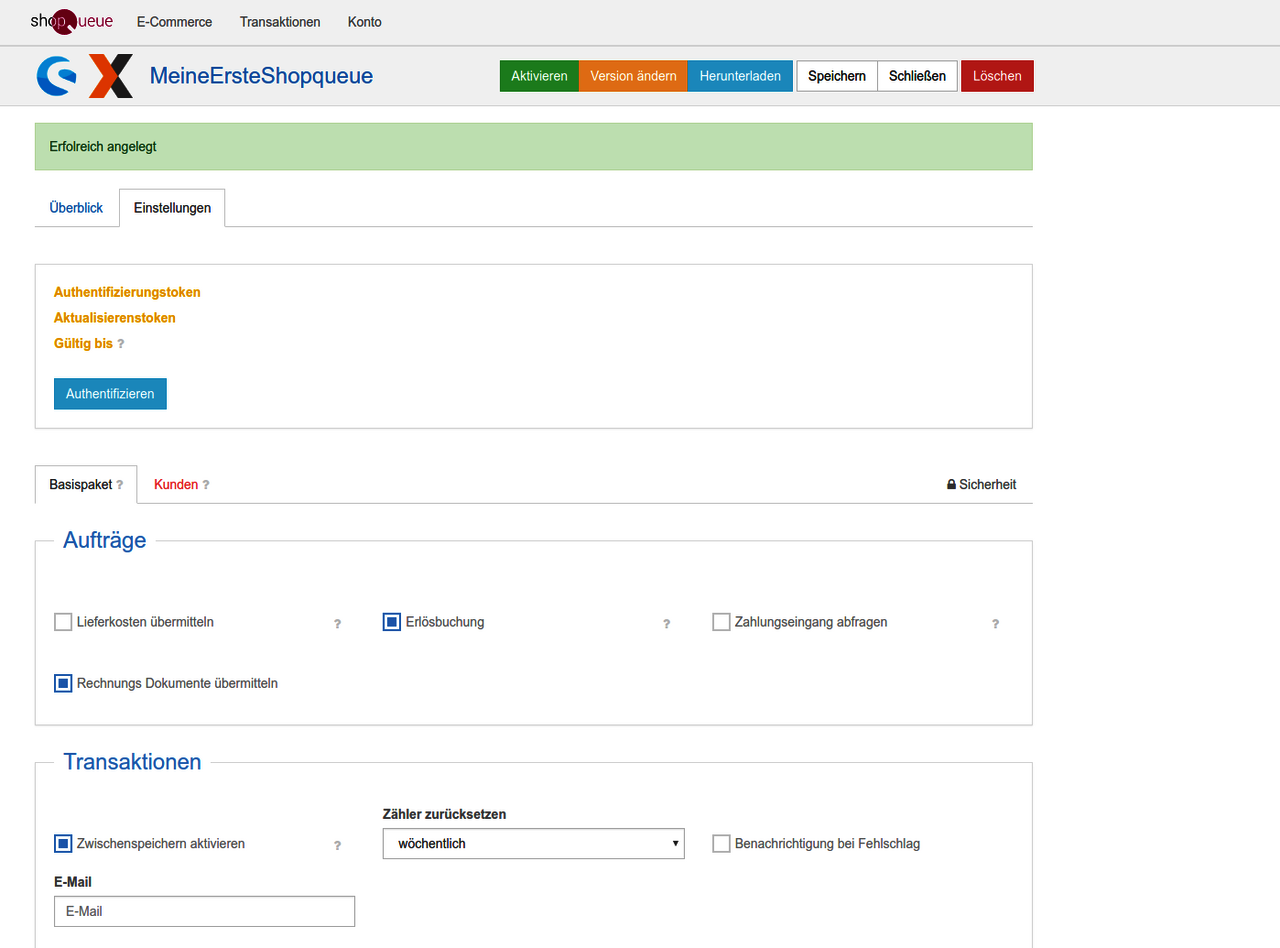
Mit lexoffice verbinden
Klicken Sie auf Einstellungen und dann auf Authentifizieren.
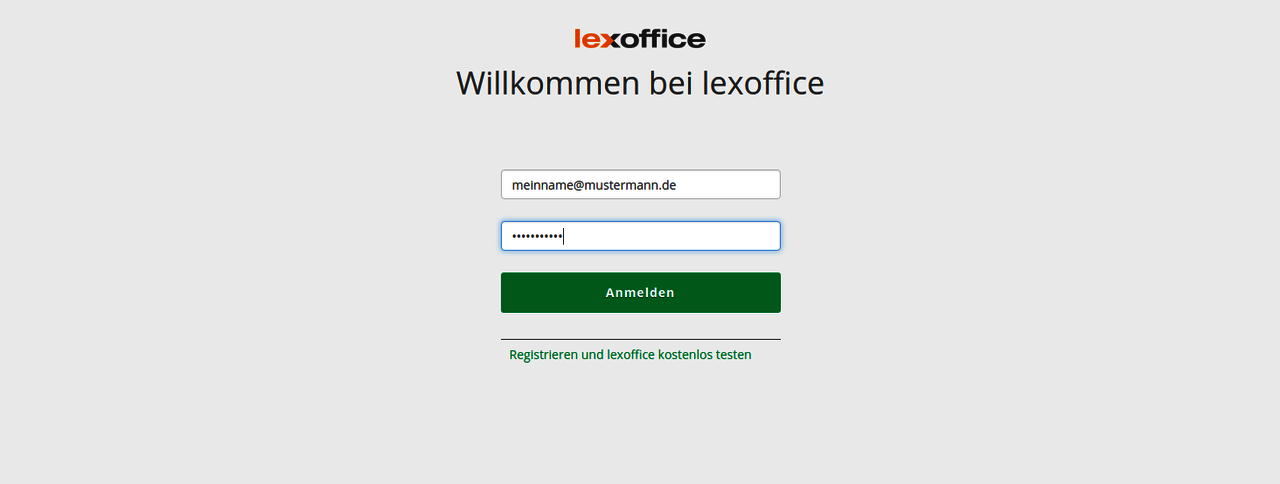
Sie gelangen auf die Anmeldeseite von lexoffice und müssen dort Ihre Zugangsdaten zu ihrem lexoffice eingeben und mit Klick auf Anmelden bestätigen.
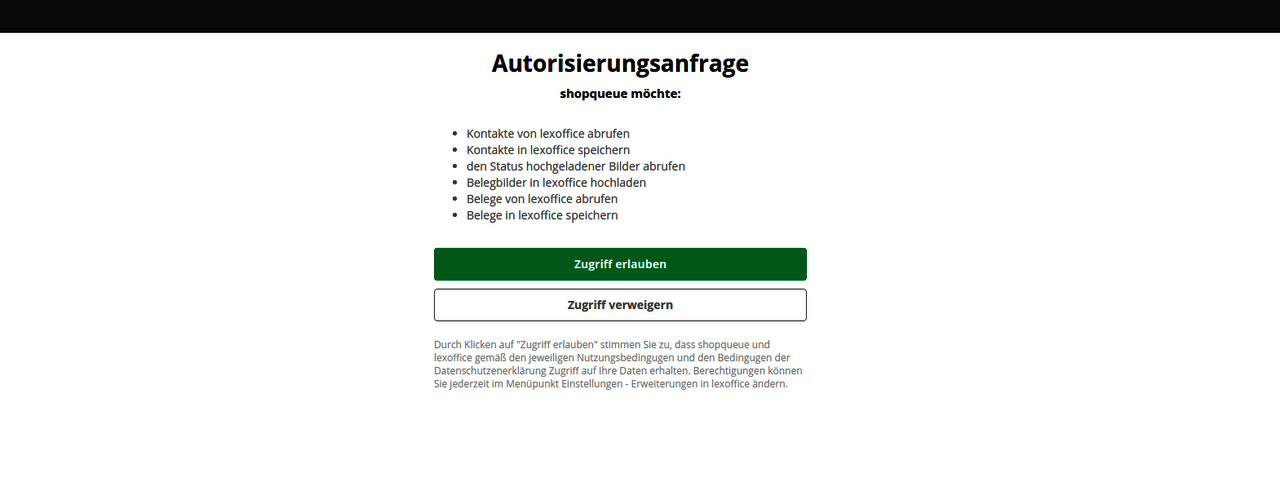
Gewähren Sie shopqueue Zugriff auf ihr lexoffice, in dem Sie auf 'Zugrif erlauben' klicken.
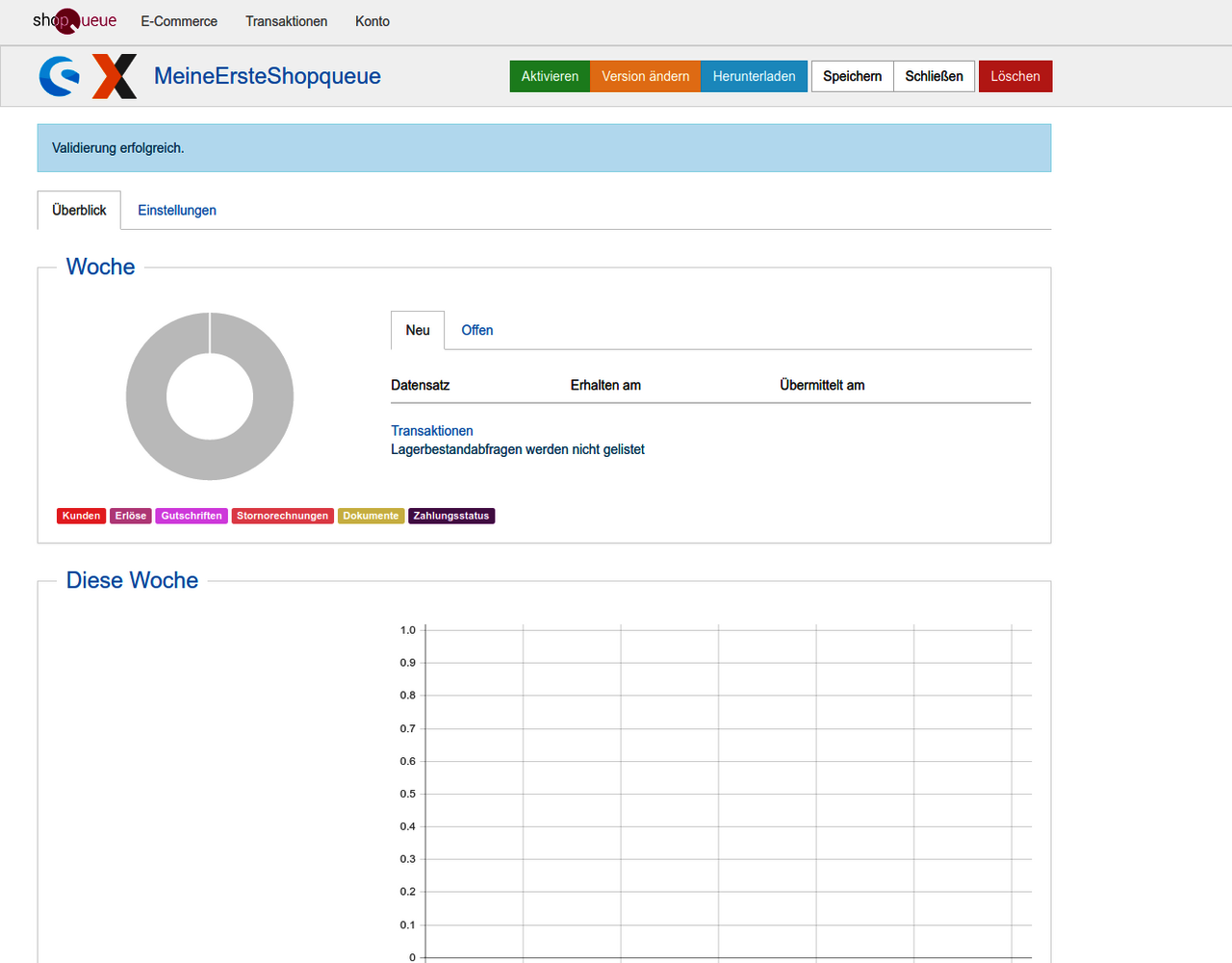
shopqueue bestätigt ihnen die erfolgreiche Verbindung zu ihrem lexoffice. Klicken Sie nun auf Einstellungen, um ihre shopqueue noch ihren individuellen Wünschen einzurichten.
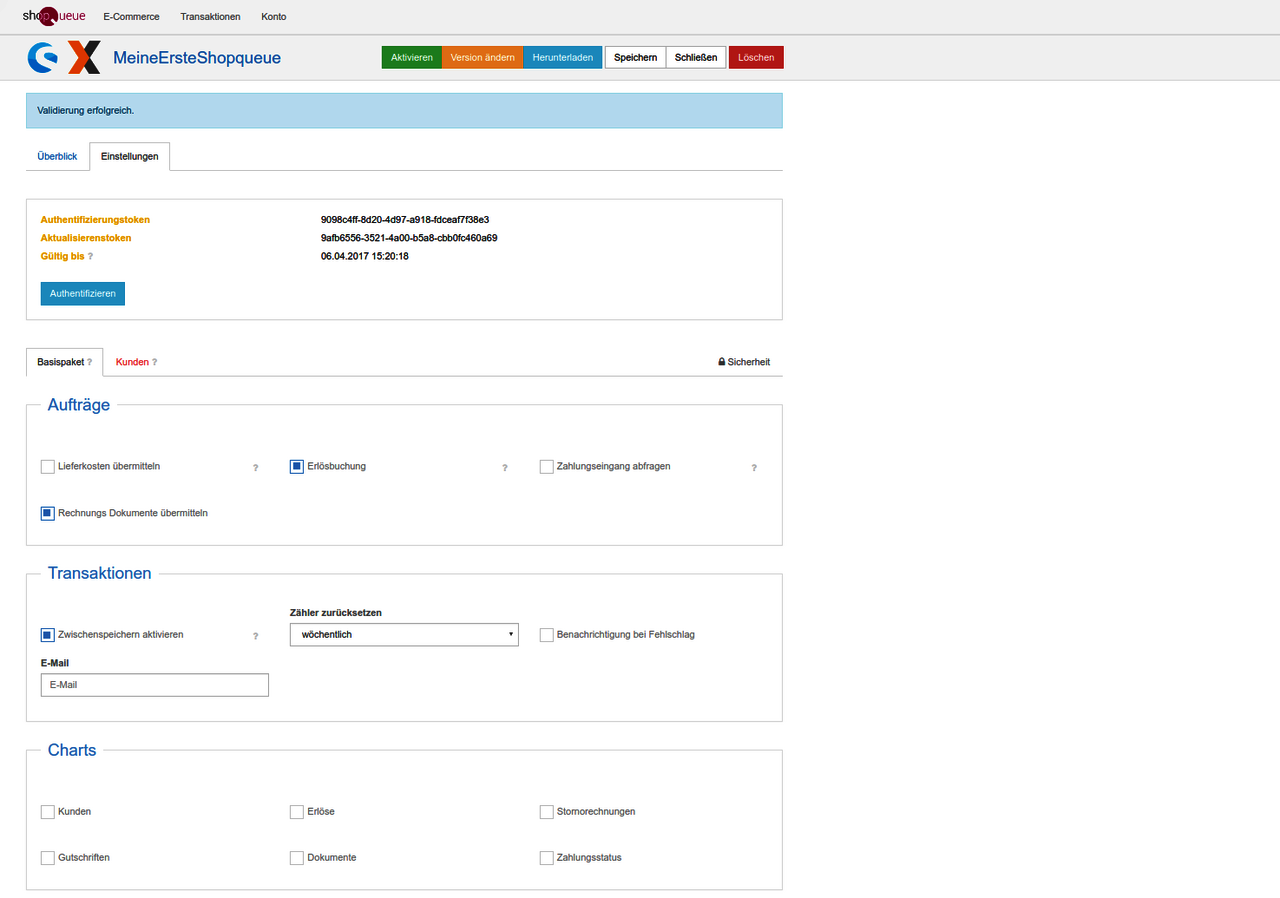
Optionen einstellen
Nun können Sie Ihre shopqueue nach Ihren persönlichen Wünschen konfigurieren. Die möglichen Optionen werden im folgenden erklärt.
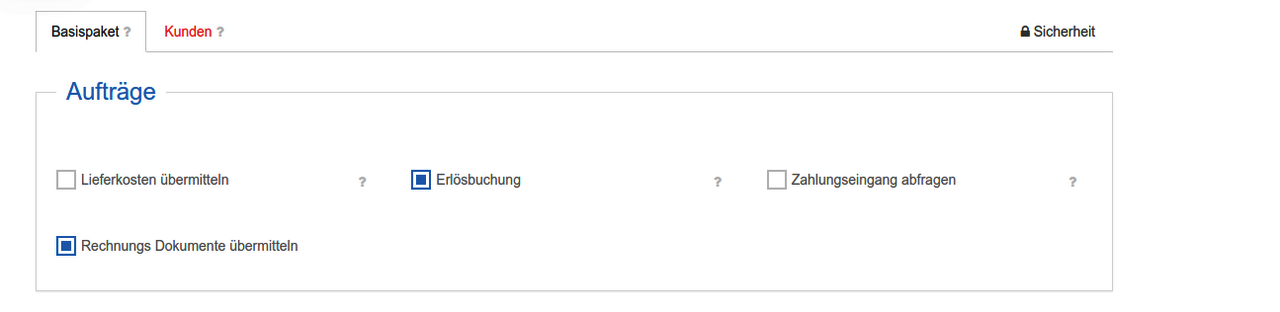
Aufträge bzw. Bestellungen aus dem Shop
Lieferkosten übermitteln
Kreuz Sie dies an, wenn Lieferkosten im Erlös mit übermittelt werden sollen oder nicht.
Erlösbuchung
Wenn Sie diese Option aktivieren, wird bei der Erstellung oder Speicherung einer Rechnung (Einzel-Erstellung und Stapellauf) der Erlös automatisch in lexoffice gebucht, so dass Sie in lexoffice eine Zahlung auf diesen Erlös buchen können.
Wenn Sie hinter dem Reiter Kunden, die Option Kunden ebenfalls aktiviert haben, wird der Erlös mit Kunde (Debitor) gebucht, ansonsten wird der sog. Sammelkunde in lexoffice bebucht.
Zahlungseingänge abfragen
Dieses Feature wird aktuell noch nicht unterstützt, ist aber in der Vorbereitung. Bei Aktivierung dieser Option, übermittelt shopqueue den Zahlstatus ihrer Shoprechnungen aus lexoffice an ihren Shop zurück. So können Sie z.B. eine Bestellung ausliefern, falls diese beispielsweise bis zum Zahlungseingang zurückgehalten wird (z.B. bei der Zahlungsbedingung 'Bankanweisung durch Kunde').
Rechnungsdokumente übermitteln
Bei Aktivierung dieser Funktion, werden aus Shopware die Rechnungsdokumente mit der Erlösbuchung verknüpft und ebenfnalls an lexoffice als PDF übermittelt.
Aus Shopware heraus werden ebenfalls die PDF-Dokumente für Gutschriften und Stornorechnungen übermittelt.
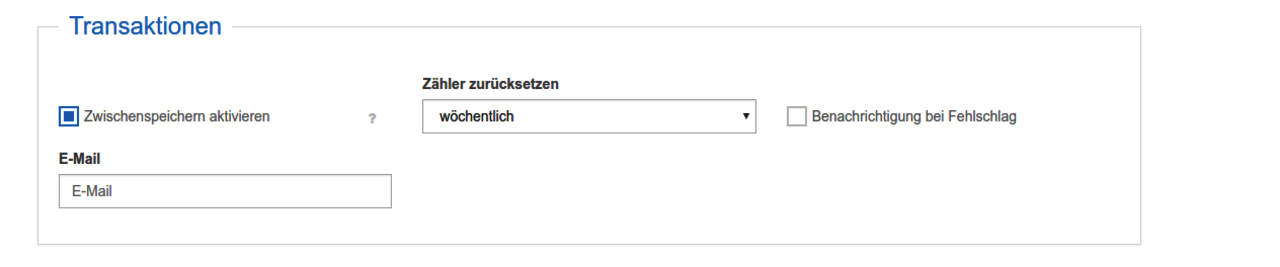
Transaktionen
Hier können Sie bestimmen, ob und wie lange shopqueue Transaktionen (Übertragungen vom ihrem Shop nach lexofffice) für Sie zwischenspeichern soll.
Wenn Sie 'Benachrichtigung bei Fehlschlag' ankreuzen und eine Emailadresse in das Feld eintragen, informiert shopqueue Sie automatisch per Mail, wenn eine Transaktion nicht übermittelt werden konnte, so dass Sie die Ursache beseitigen können, um die Übertragung, dann nochmals zu initiieren.
Charts
Kreuzen Sie hier an, welche Transaktionen shopqueue für Sie graphisch aufbereiten soll. Diese Option hat nur Auswirkungen, wenn Transaktionen von shopqueue für Sie zwischengespeichert werden sollen.
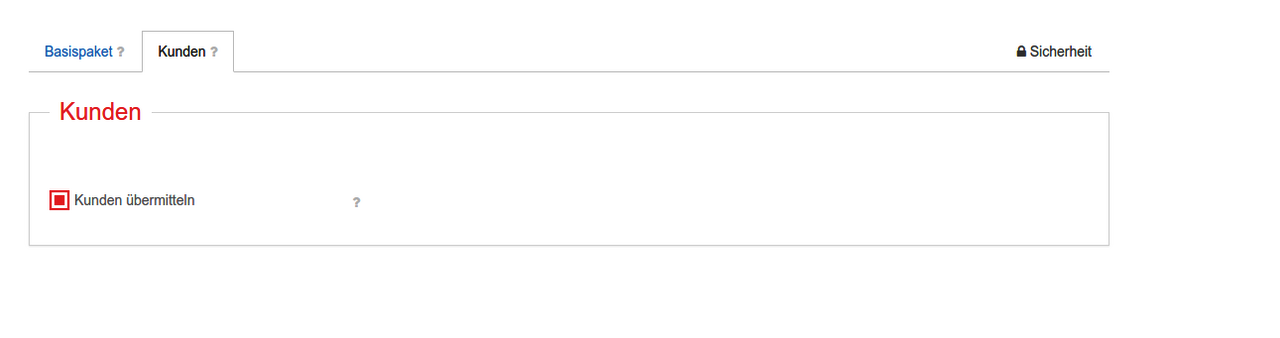
Kunden
Aktivieren Sie diese Funktion, wenn Sie wünschen, dass Kunden- und Adressdaten (Rechnungsanschrift, Lieferanschrift) aus ihrem Shopware-Shop an lexoffice live übertragen werden sollen.
Ist diese Funktion nicht aktiv, werden alle Erlöse auf das Debitorenkonto des Sammelkunden in lexoffice gebucht.
Die Aktivierung ermöglicht des weiteren, dass Kunden- und Adressdaten, die Sie über das Shopware-Backend ändern oder durch ihre Kunden im Kunden-Backend geändert werden ohne Verzögerung live nach lexoffice übermittelt werden.
Bitte beachten Sie, dass bei Aktivierung die Schreibhhoheit bei Shopware. Änderungen der Kunden- und Adressdaten innerhalb von lexoffice, werden vom Shop überschrieben.

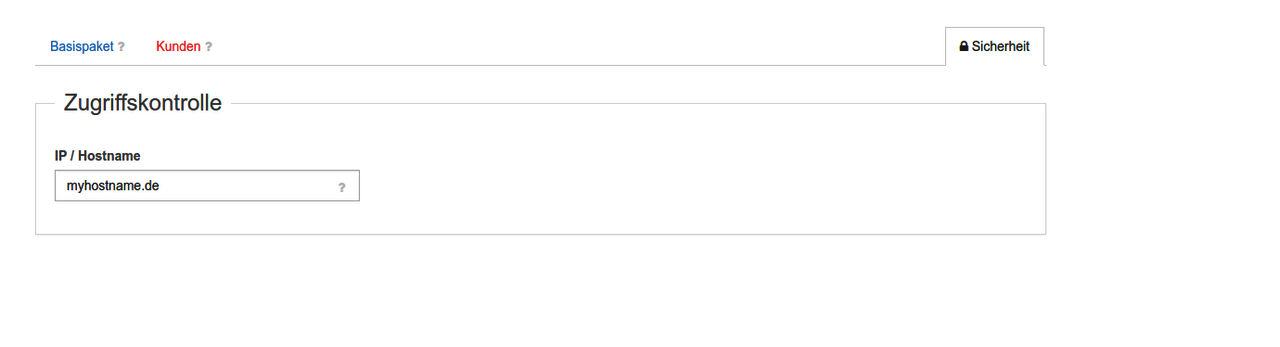
Sicherheit
Hier können Sie die IP oder den Hostnamen ihres Shops hinterlegen. Das bewirkt, dass shopueue nur noch Transaktionen von eben dieser IP oder diesem Hostnamen entgegen nimmt.
IP-Adresse und Namensauflösung überprüfen
Wichtig: Stellen Sie bei Eingabe der IP sicher, dass der Shop tatsächlich über diese IP kommuniziert (z.B. eigene Root-Server) oder bei Eingabe eines Hostnamen, das die Rückauflösung für den Namen auch korrekt ist. Wenn Sie sich nicht sicher sind, lassen Sie das Feld vorerst leer.
Bei Fragen hierzu, wenden Sie sich an Ihren Systemadministrator. Sollten Sie nicht sicher sein, was hier anzugeben ist, können Sie dieses Feld auch leer lassen, allerdings ist dann um so wichtiger, dass Sie Ihr shopqueue-plugin nicht an Unbefugte weitergeben.
Shopqueue Aktivieren, herunterladen und plugin installieren
Aktivieren
Nun können Sie ihre shopqueue durch klicken auf ‚Aktivieren‘ scharf schalten. Wenn Sie mehrere shopqueues verwalten, können Sie jeweils nur eine aktivieren.
Herunterladen
Abschließend klicken Sie auf ‚Herunterladen‘, um ihr persönliches shopqueue-Plugin herunterzuladen. Das Plugin liegt nun im Download-Ordner auf Ihrem Computer.
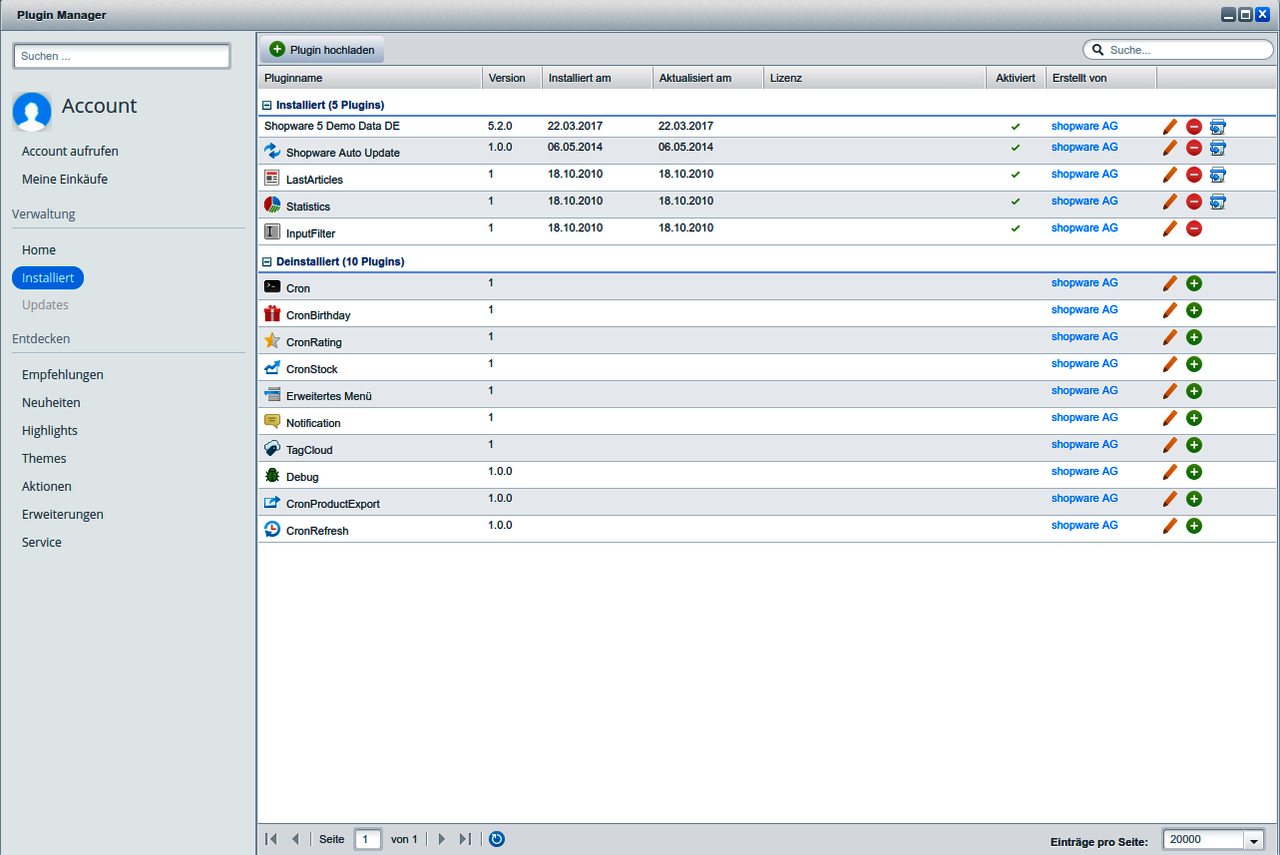
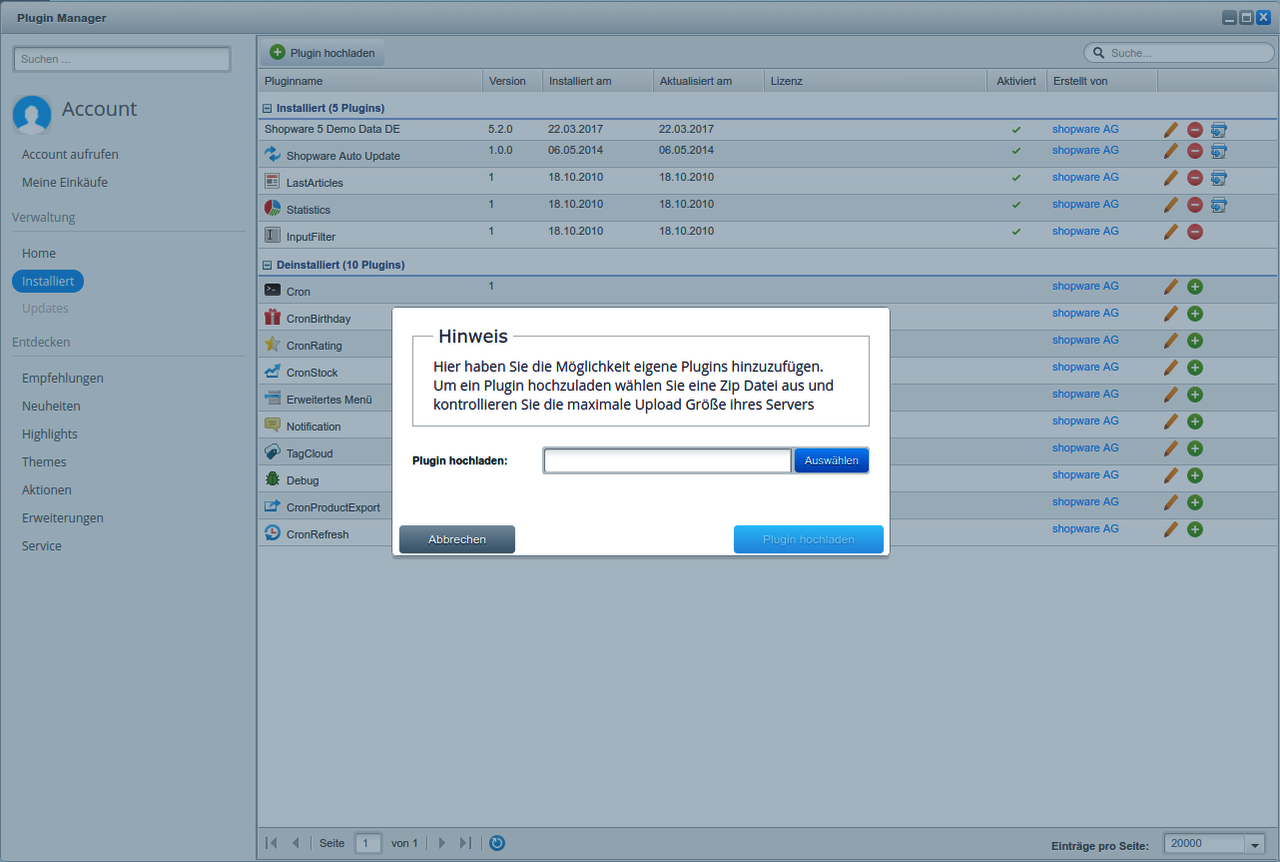
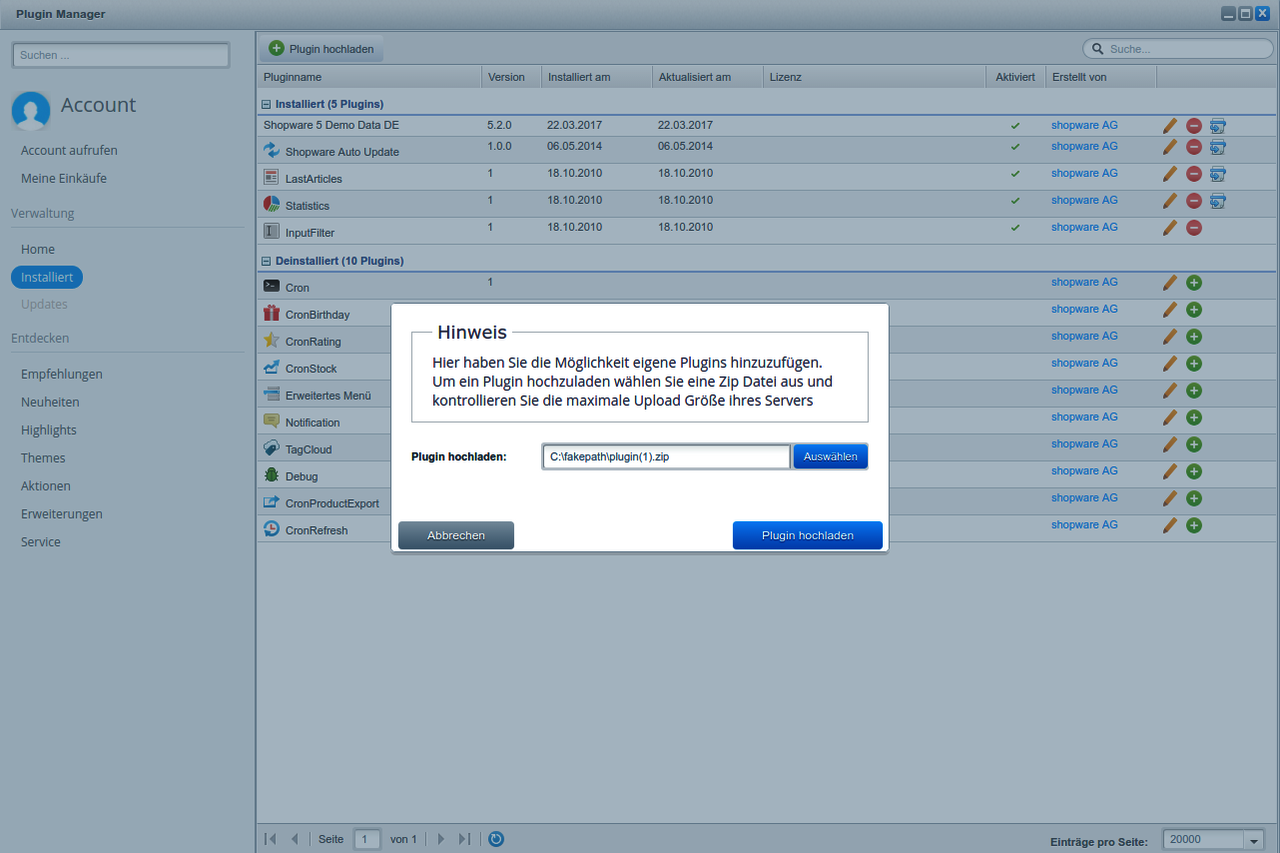
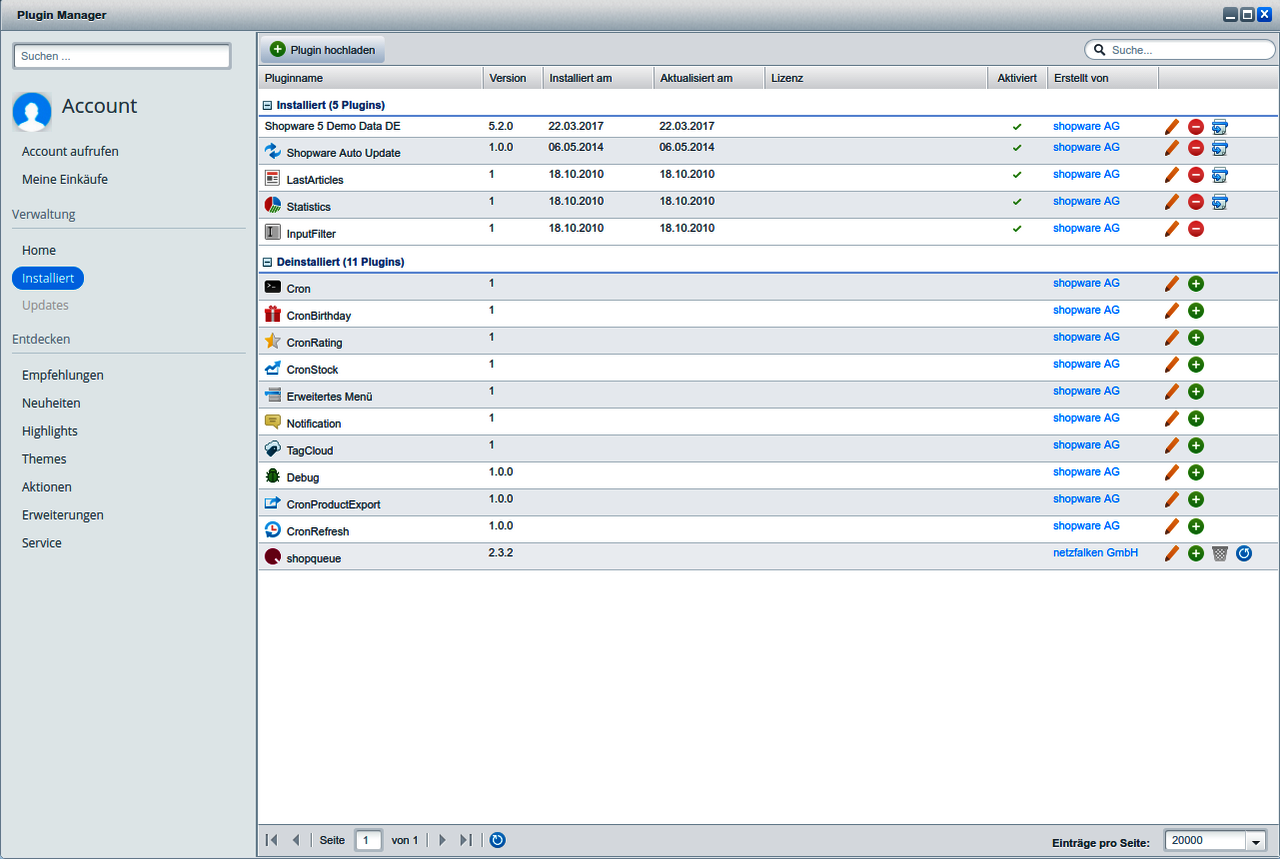
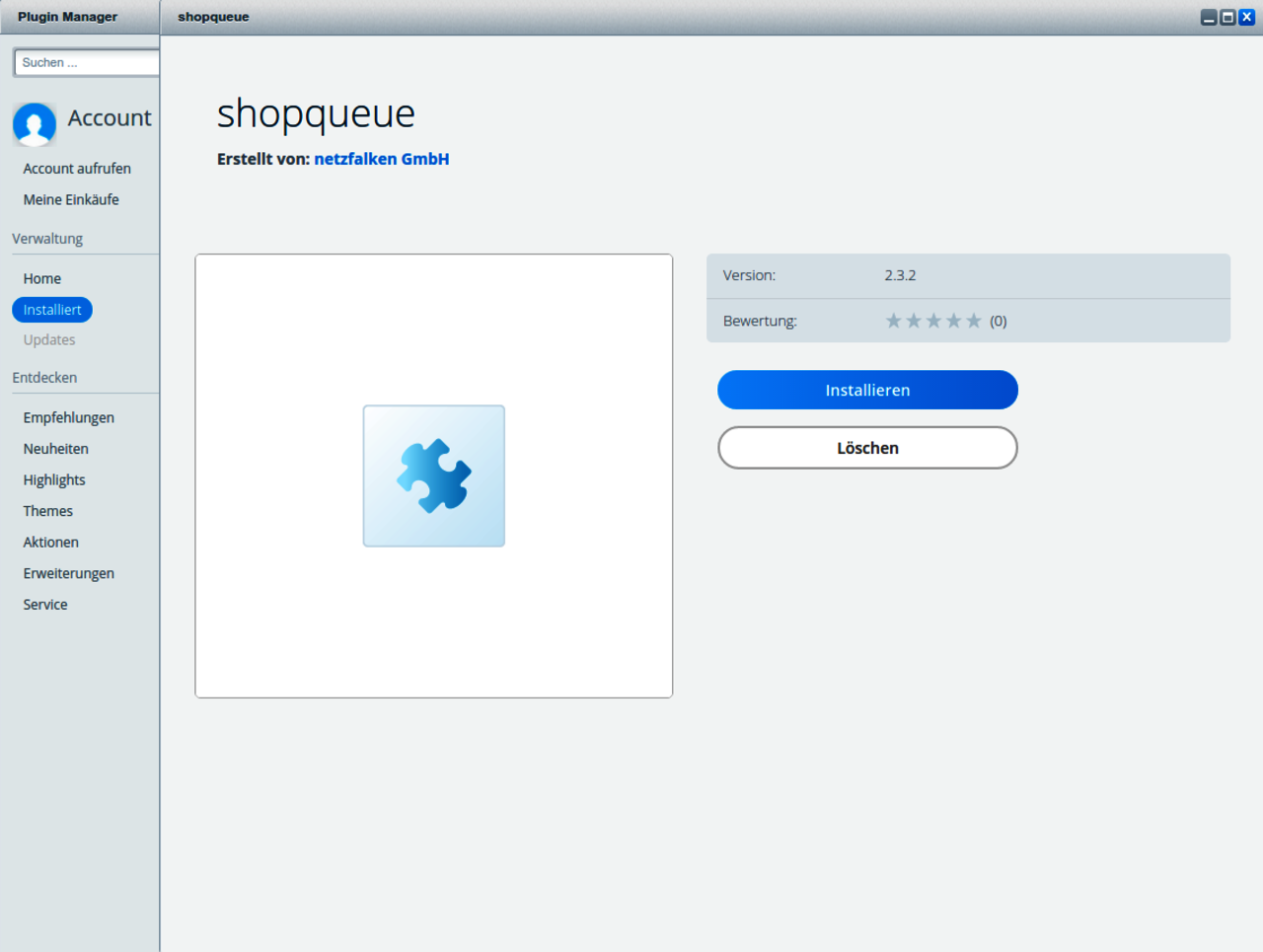
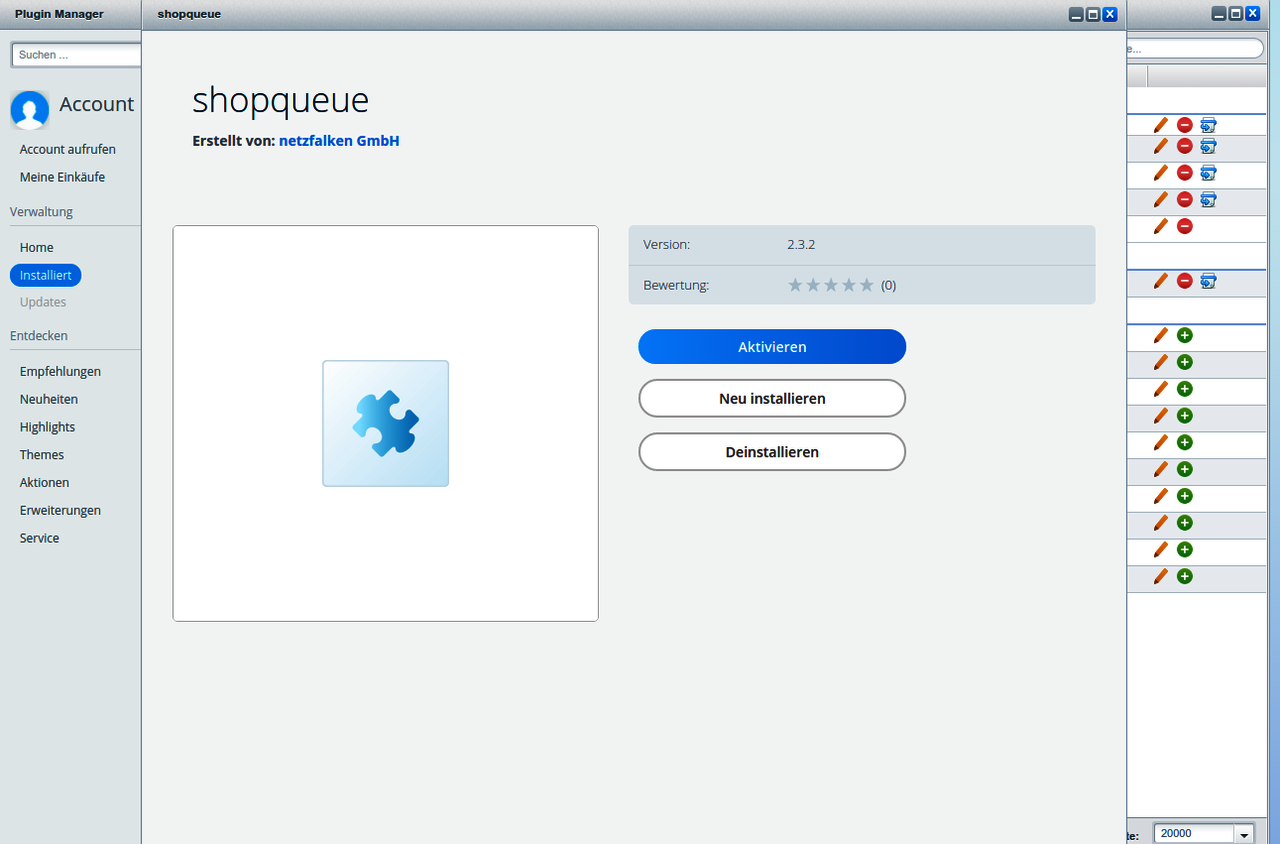
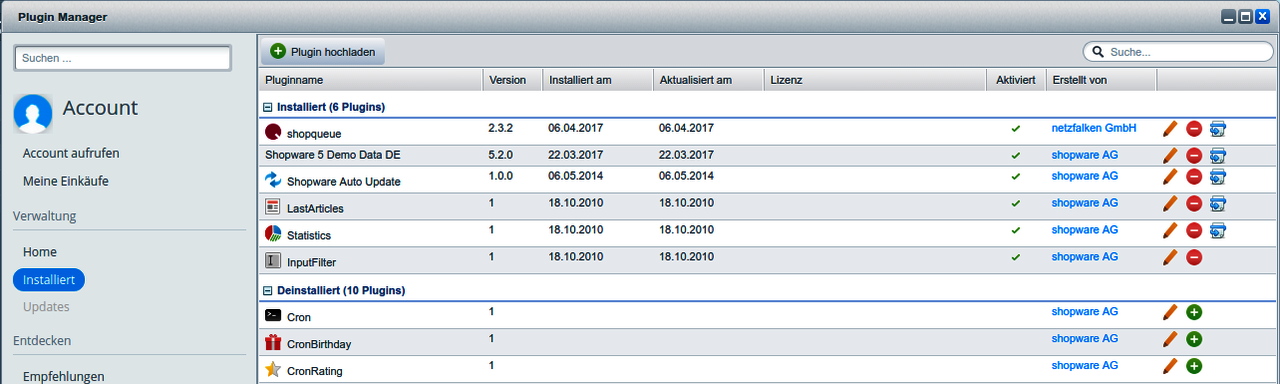
Ihr plugin in Shopware installieren
Melden Sie sich im Shopware-Backend an. Gehen Sie nach Ihrer Anmeldung im Backend auf 'Einstellungen' und dort auf den Unterpunkt 'Plugin Manager'.
Auf der sich nun öffnenden Seite, wählen Sie links unter dem Eintrag 'Home' den Punkt 'Installiert' aus.
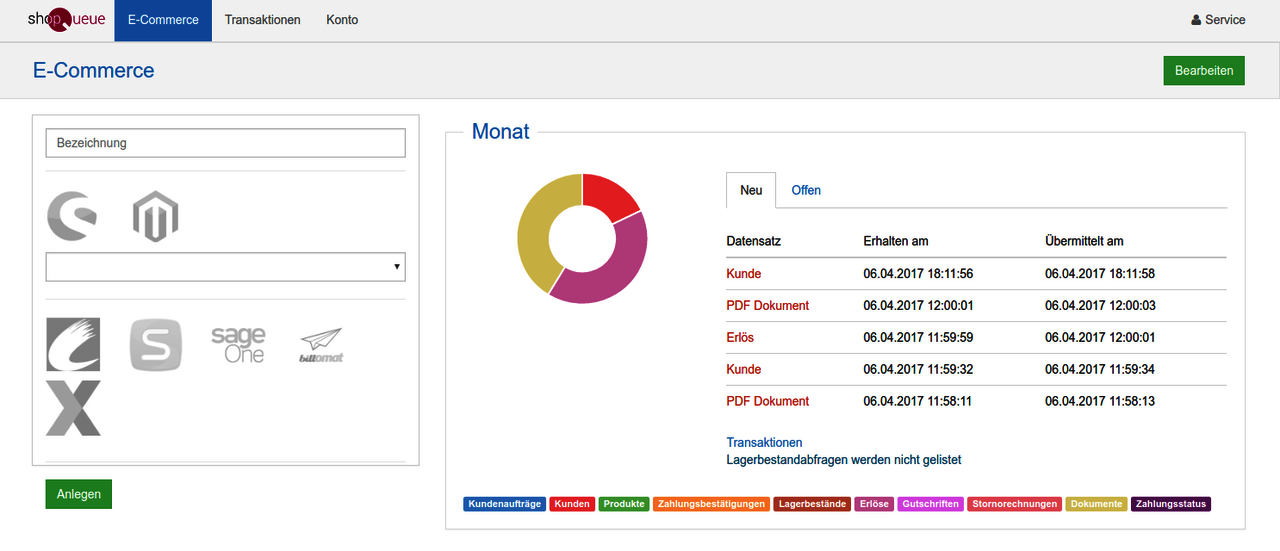
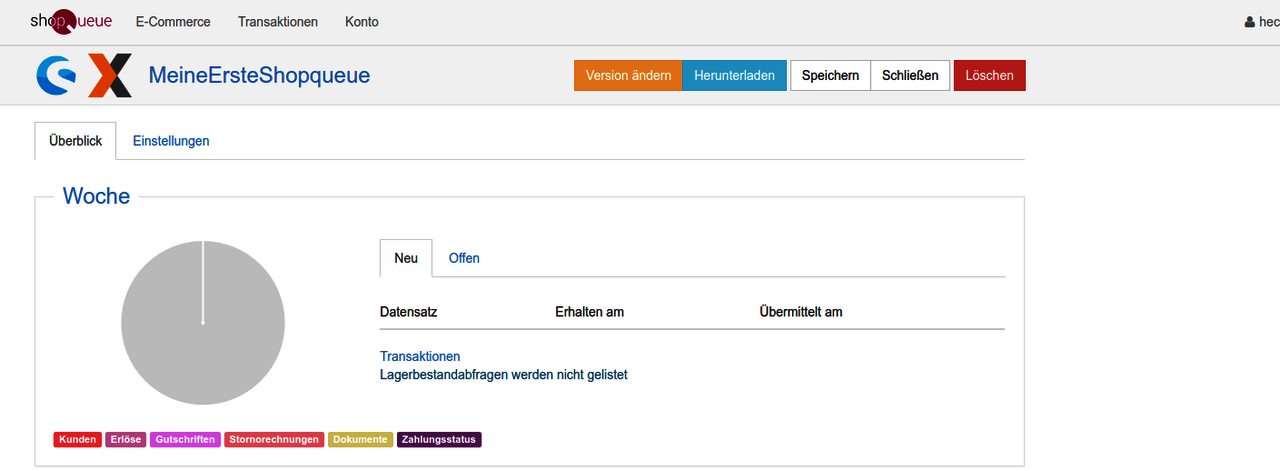
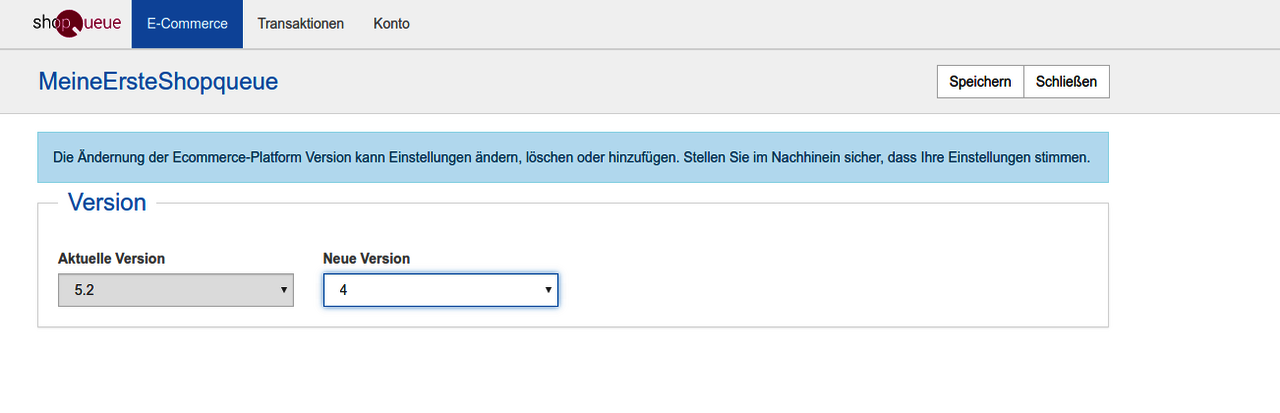
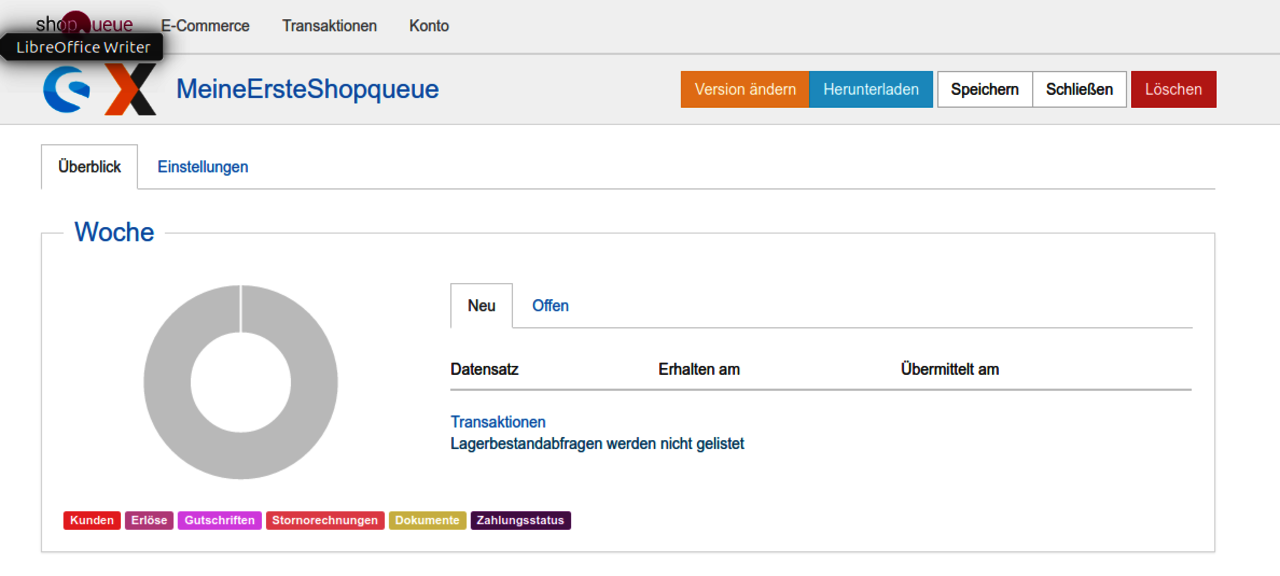
plugin erneuern und optional Shopware Version ändern
Wenn Sie die Einstellungen ihrer shopqueue ändern oder optionale Zusatz-Module hinzu- oder abbuchen (z.B. Kundenmodul, Erlösbuchung), ist es notewendig, dass Sie ein neues plugin aus ihrem shopqueue herunterladen und wie zuvor beschrieben installieren.
Übermittlungen (Transaktionen) kontrollieren und optional neu an lexoffice übermitteln
Die Transaktionsspeicherung ihrer Shopübermittlungen an lexoffice in ihrem shopqueue bietet ihnen neben der statistischen Aufbereitung einen weiteren großen Vorteil. Sie können für den von ihnen gewählten Zeitraum, Transaktionen z.B. bei einem Fehler in der Übertragung oder einer nicht erfolgten Übertragung prüfen und optional aus shopqueue heraus einzeln oder im Stapel neu an lexoffice übermitteln.
Um die Liste aller zwischengespeicherten Transaktionen zu sehen, klicken Sie bitte im Hauptmenu auf 'Transaktionen'.
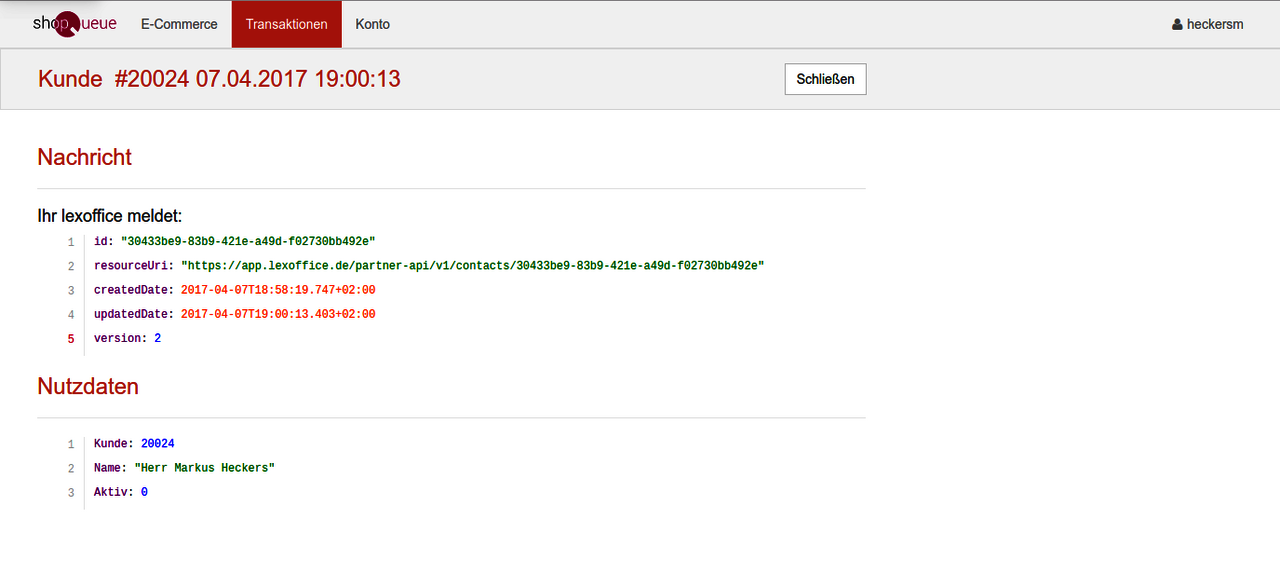
Wenn Sie einzelne Transaktionen in der Liste ankreuzen, können Sie diese durch Klicken auf den Kreispfeil oben rechts erneut an Ihr lexoffice übermitteln.
Sollte im Feld 'Übermittelt am' kein Datum stehen, so handelt es sich um eine Transaktion, die nicht übermittelt werden konnte. Wenn Sie die Zeile oder Zeilen ankreuzen, so erhalten Sie durch Klicken auf den i-Button oben rechts mehr Detailinformationen zur ausgewählten Transaktion.
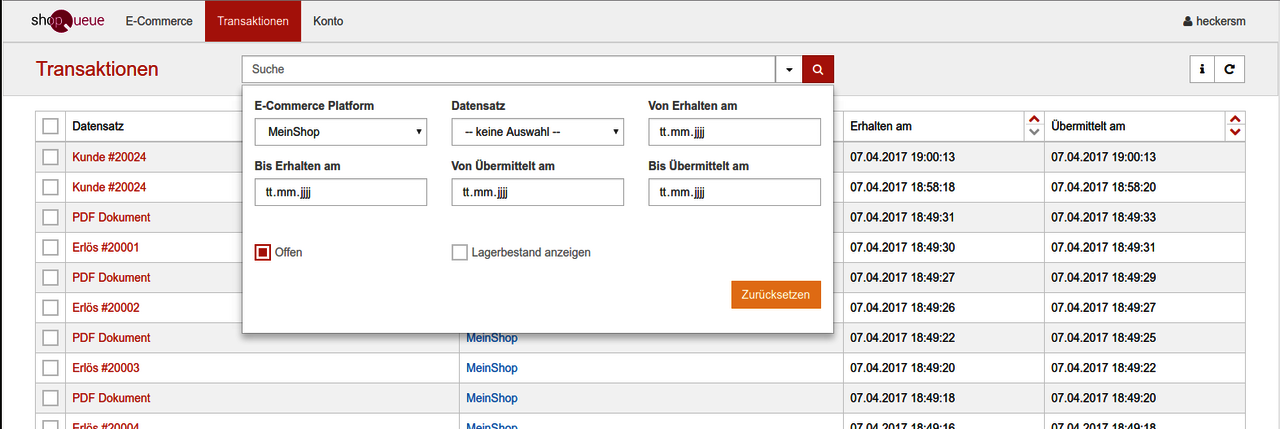
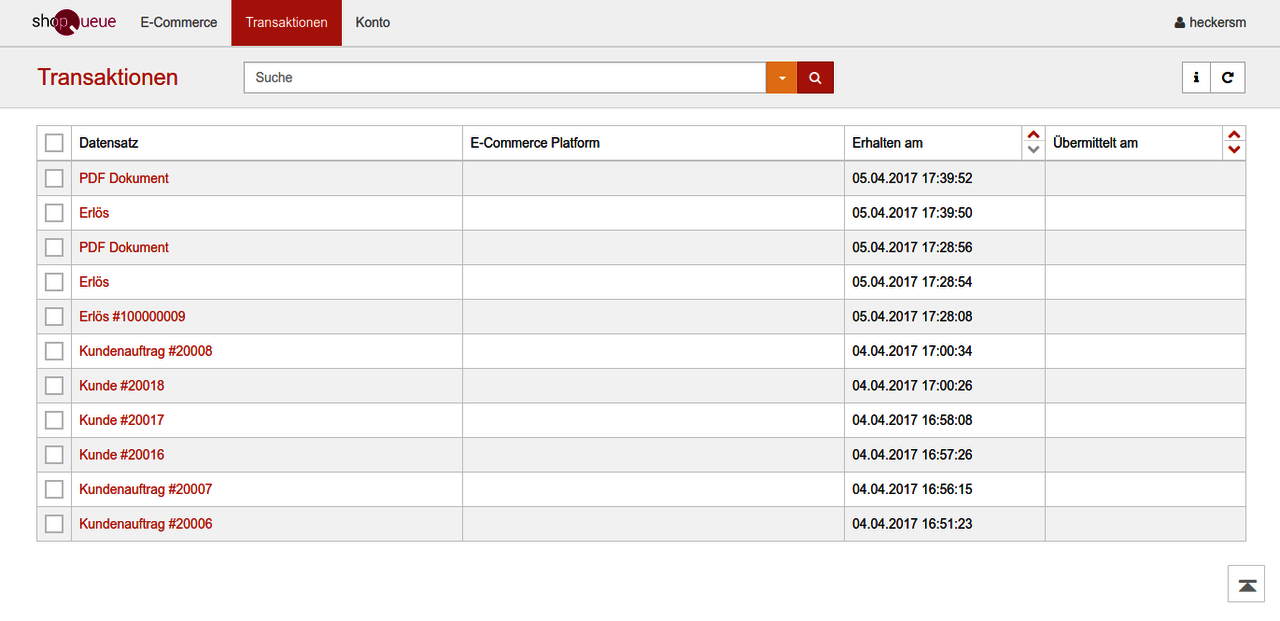
Sie können die Transaktionsliste auch filtern, z.B. nach Zeitraum oder nur fehlgeschlagene Transaktionen anzeigen, um diese im Stapel unter Umständen neu zu übermitteln oder genauer zu analysieren.
Klicken Sie dazu auf den Pfeil nach unten neben Suche und setzen Sie einen Filter. Wenn Sie bspw. 'Offen' ankreuzen und dann auf die Lupe klicken, werden nur offene also nicht übermittelte Transaktionen angezeigt. Durch Klicken auf 'Zurücksetzen', wird die Liste wieder ungefiltert angezeigt.
Tipp: Wenn die Liste aktuell gefiltert angezeigt wird, hat der Pfeil nach unten einen gelben Hintergrund.
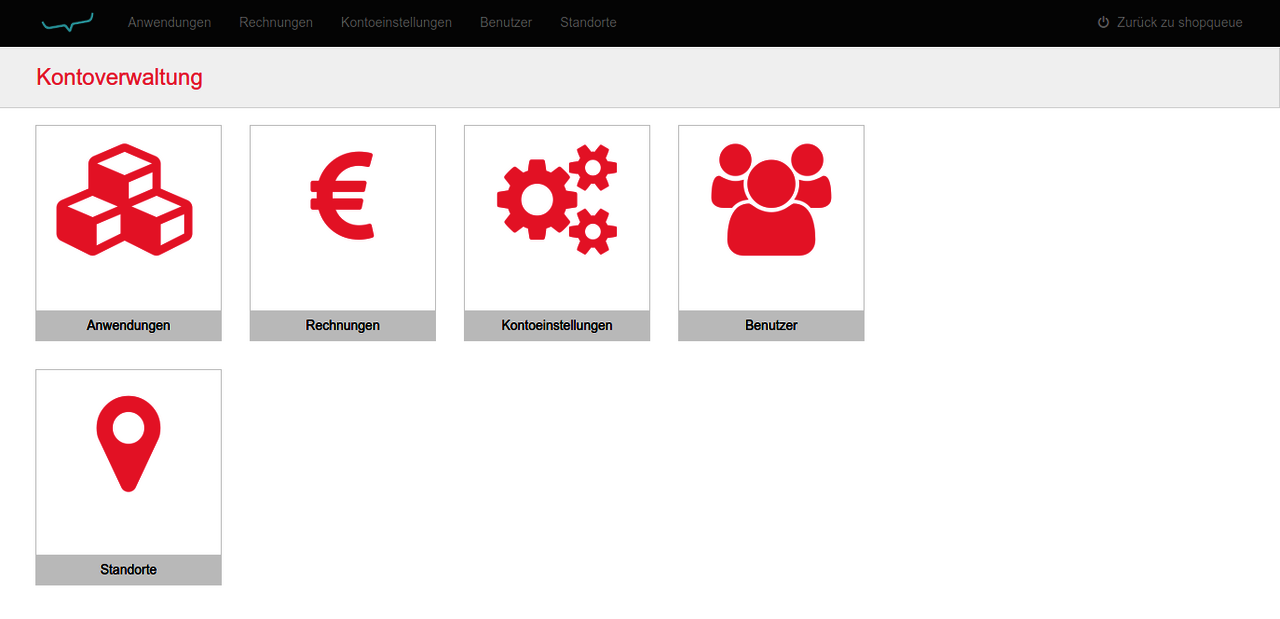
Ihre Kontoverwaltung bei der netzfalken GmbH
Klicken Sie im Hauptmenu oben auf Konto, so gelangen Sie in ihre persönliche Kontoverwaltung bei der netzfalken GmbH.
Hier können Sie:
- Anwendungen und Module (Cloud-APPs) aus unserem Hause buchen und stornieren
- ihre Kontoeinstellungen (Rechnungsdaten, SEPA-Mandat) ändern
- Ihre Benutzer und Standort-Daten (Firewall-Einstellungen für Benutzer) administrieren
- Ihre Abo-Rechnungen erneut runterladen